Powiadomienia podzielone są na dwie grupy
skierowane do klientów
skierowane do pracowników
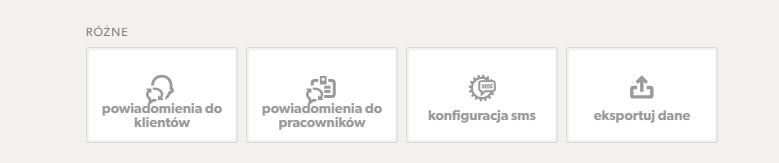
Na liście powiadomień dla klientów znajdziesz listę wszystkich zdarzeń związanych z rezerwacją oraz z klientem oraz kanał kontaktu jakim powiadomienie może być wysyłane. W przypadku powiadomień dla klientów jest to email oraz/lub sms. Przycisk w kolorze zielonym oznacza że dane powiadomienie w danym kanale jest włączone.
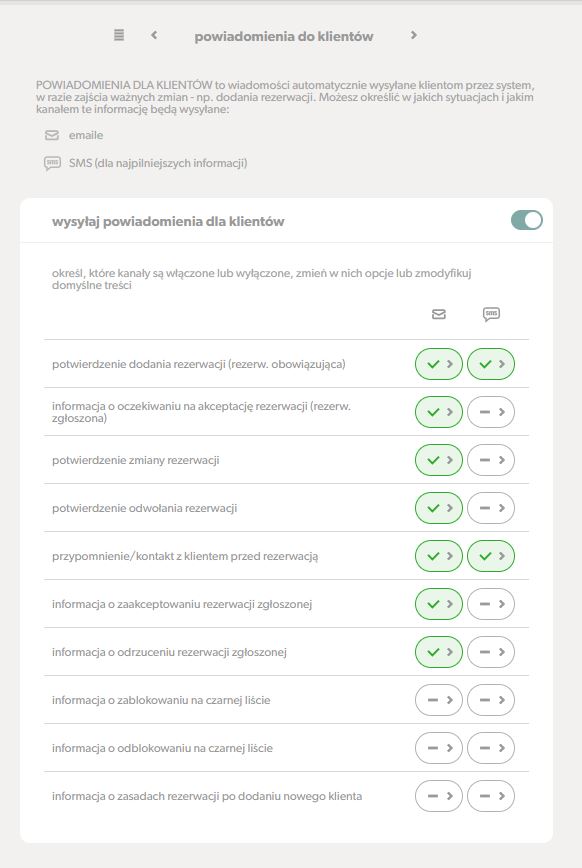
W pierwszym kroku można zdecydować czy chcesz aby klienci Twojej firmy otrzymywali powiadomienia czy też nie. Służy do tego przełącznik
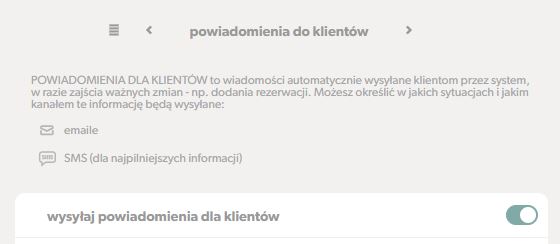
Gdy jest on wyłączony
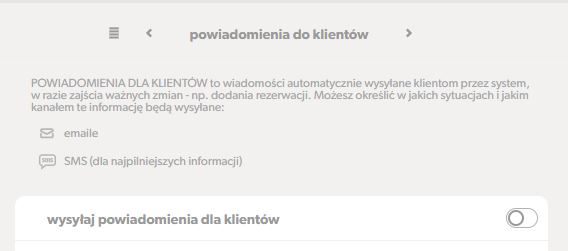
reservis nie wyśle żadnego powiadomienia do klientów.
Każde z powiadomień możesz włączyć, wyłączyć czy też zmienić jego treść, dostosowując ja do Swojej firmy. Wystarczy kliknąć wybrane powiadomienie aby otworzyć okno edycji
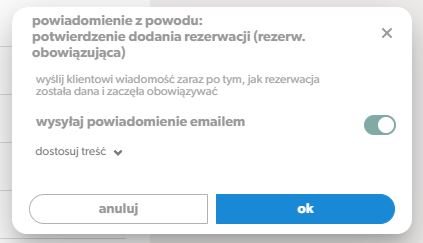
gdzie włączysz lub wyłączysz powiadomienie oraz zmienisz jego treść. Okno edycji treści otworzysz rozwijając przycisk dostosuj treść.
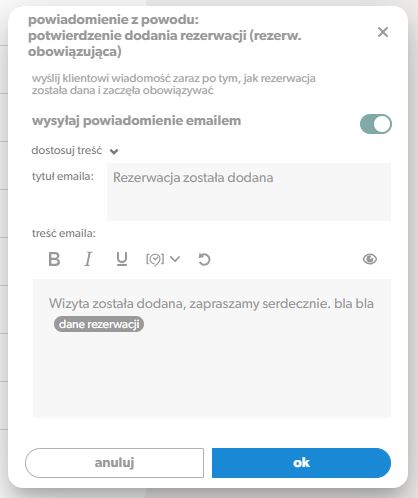
Możesz zmienić tytuł wiadomości oraz jej treść, w każdej chwili sprawdzisz też jak będzie wyglądała wiadomość którą otrzymają klienci – wystarczy kliknąć podgląd wiadomości – czyli oczko widniejące o prawej stronie okienkiem edycji treści.
Jeżeli wprowadzasz własną treść powiadomienia do klienta – niezależnie do tego czy jest to email czy sms – wstaw elementy, które automatycznie zapewnią poprawność wiadomości, np. jeżeli wstawisz pole początek rezerwacji w treści wiadomości zawsze będzie informacja dotycząca godziny rozpoczęcia rezerwacji, z którą dana wysyłka jest związana. Dane które są powiązane z rezerwacją lub danymi firmy, są wyróżnione na szarym tle.
Elementy te znajdziesz tutaj
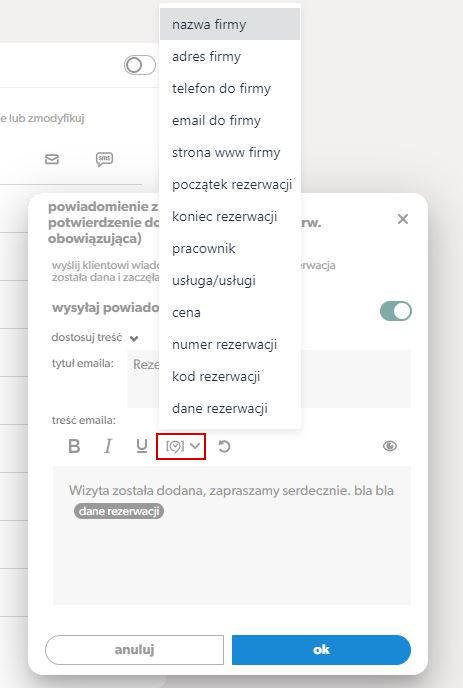
Ważne!!! Jeżeli w treści wiadomości nie wstawisz żadnych automatycznych elementów np. danych rezerwacji, wiadomości, które będzie wysyłał system będą nieprawidłowe lub niepełne. Zadbaj o poprawność komunikatów.
W ten sam sposób dostosujesz każde powiadomienie które reservis w Twoim imieniu będzie wysyłał do klientów.
Powiadomienia dla pracowników
Drugą sekcją są powiadomienia które reservis może wysyłać do pracowników Twojej firmy. Jest ona podzielona na trzy części:
– powiadomienia związane z rezerwacjami
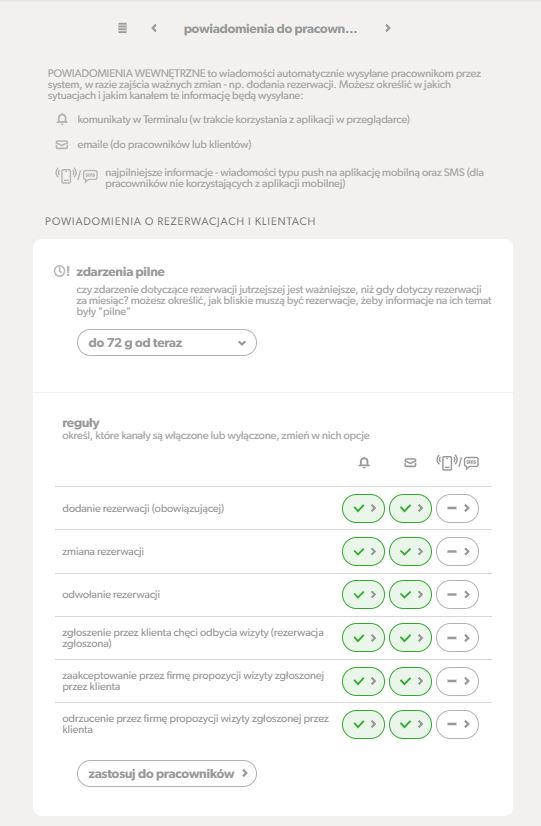
– powiadomienia związane ze stanami systemu a wiec informujące o kończącym się abonamencie czy sms
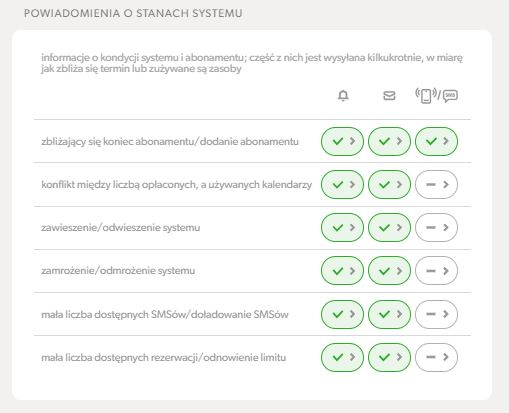
– powiadomienia finansowe związane ze składanymi zamówieniami oraz płatnościami i fakturami
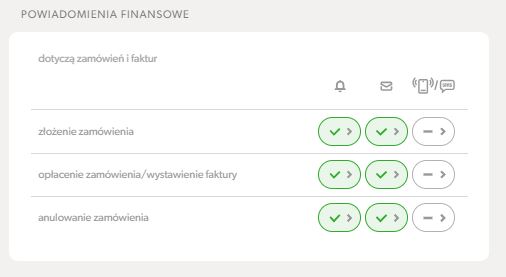
Jak widzisz powiadomienia dla pracowników mogą być wysyłane
– notyfikacją czyli krótkim komunikatem w terminalu, powiadomienia widoczne są dla pracowników których dana informacja dotyczy, każdy z pracowników ma swoją własną listę widoczną po zalogowaniu się do systemu,
– emailem wysyłanym na adres wskazany w danych kontaktowych pracownika, warto zadbać zatem o ten element gdy chcesz korzystać z tego kanału
-sms/push – ten kanał jest połączy, gdy pracownik korzysta z aplikacji mobilnej zostanie wysłany do niego komunikat push, gdy nie korzysta z aplikacji lub się z niej wylogował – reservis spróbuje wysłać wiadomość sms na numer telefonu podany w danych kontaktowych pracownika
Na liście powiadomień związanych z rezerwacjami, widzisz listę wszystkich zdarzeń które dotyczą rezerwacji takich jak jej dodanie, zmiana, odwołanie. Nie zmienisz treści powiadomień wysyłanych do pracowników, ustawisz natomiast w jakich przypadkach i którym kanałem powiadomienie ma być wysyłane.
Pierwszym elementem który można ustawić jest określenie jakie zdarzenia są dla Twojej firmy i pracowników pilne.
Jako zdarzenia pilne rozumiane są zdarzenia tj. rezerwacje których godzina rozpoczęcia upływa np. w terminie krótszym niż 48 godzin. W praktyce oznacza to, że gdy klient lub pracownik doda rezerwacją na za tydzień od dziś, powiadomienie nie zostanie wysłane, ale gdy taka rezerwacja ma być wykonana jutro to pracownik zostanie poinformowany o jej dodaniu.
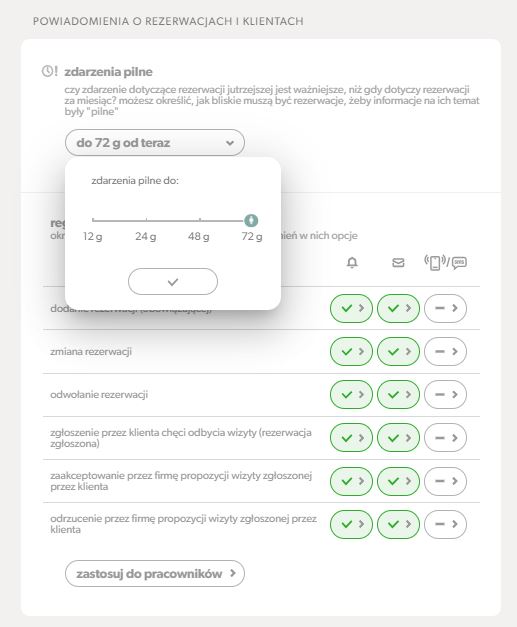
Wystarczy wybrać termin który Cię interesuje.
Nie obawiaj się, jeżeli nie chcesz ograniczać powiadomień do zdarzeń pilnych, wystarczy wyłączyć tą możliwość na etapie konfiguracji jednego lub nawet wszystkich powiadomień.
Okno ustawienia zasad wysyłki powiadomienia otworzysz klikając na przycisk dla wybranego kanału kontaktu.
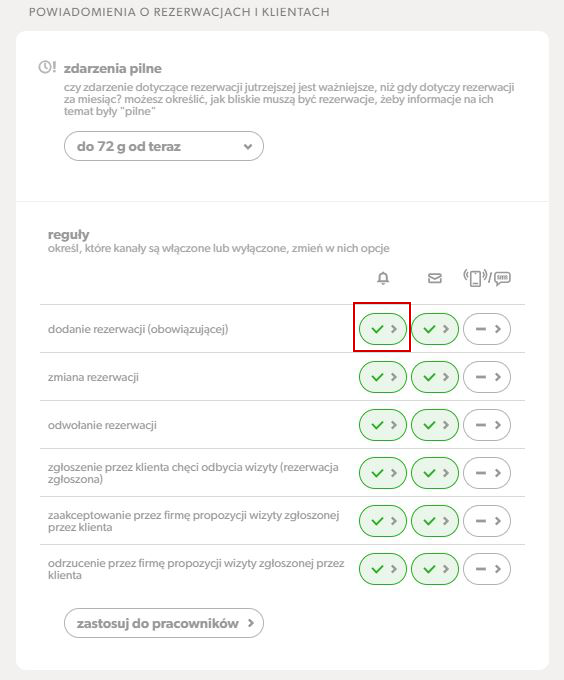
Otworzy się okno w którym ustawisz to czy dane powiadomienie ma otrzymywać tylko pracownik który ma wykonać rezerwację, czy też inni współpracownicy. Zdecydujesz też czy powiadomienia mają być wysyłane zawsze czy tylko w przypadku pilnych zdarzeń.
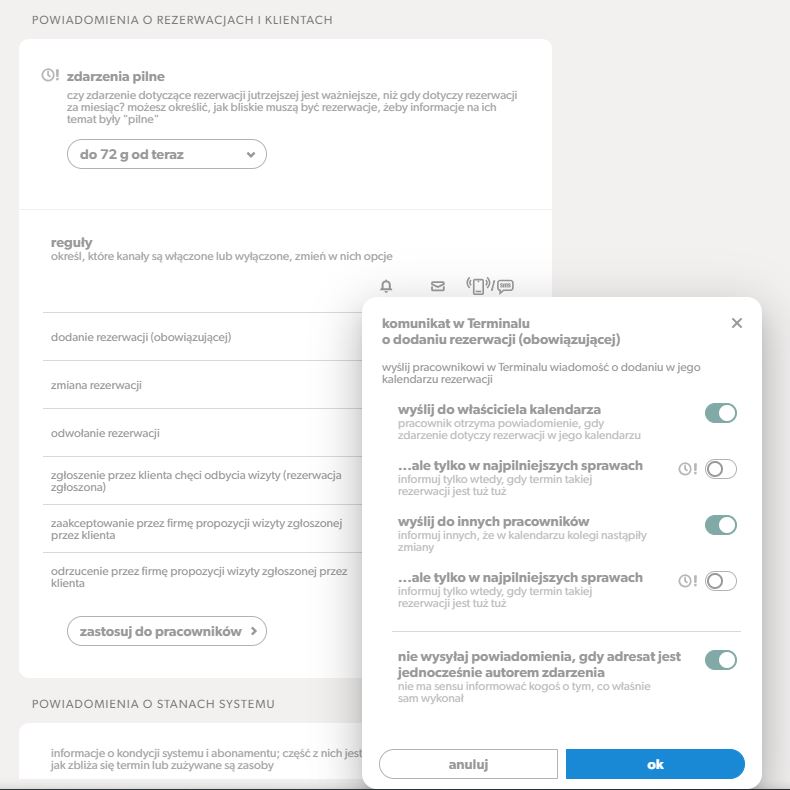
Możesz też zdecydować czy pracownik dodający czy zmieniający rezerwację w swoim własnym kalendarzu ma dostawać powiadomienie potwierdzające wykonanie tej czynności czy nie. Służy do tego ostatnie ustawienie
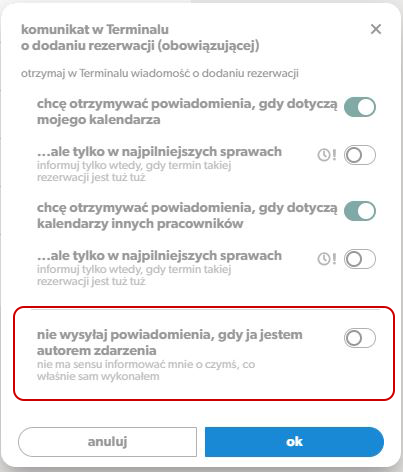
eraz wystarczy zapisać zmiany.
Okno ustawienia powiadomień pracowników dotyczących rezerwacji zawsze wygląda tak samo – niezależnie od typu zdarzenia czy kanału jakim powiadomienie ma być wysyłane.
To są ustawienia firmy, możesz je zastosować dla wszystkich swoich pracowników. Po ustawieniu wszystkich powiadomień, czy zmianie jednego z nich, wystarczy skorzystać z możliwości ustawienia jej dla pracowników i kliknąć przycisk
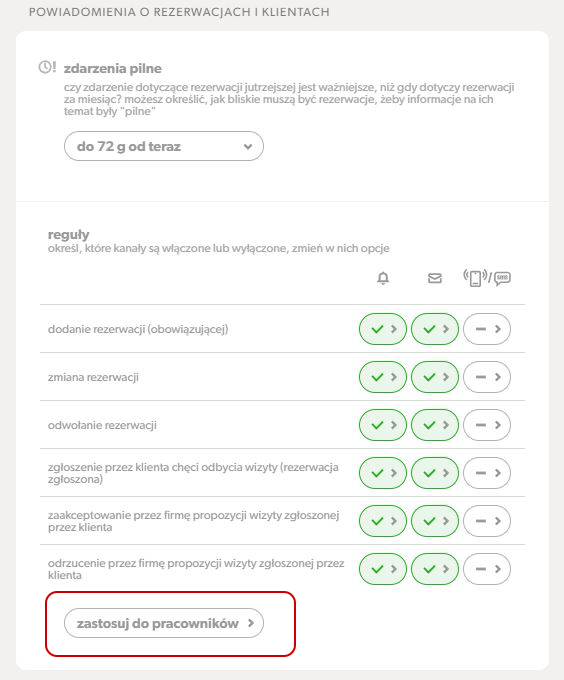
Oraz zdecydować czy chcesz wprowadzone zasady ustawić dla wszystkich pracowników czy tylko dla wybranych
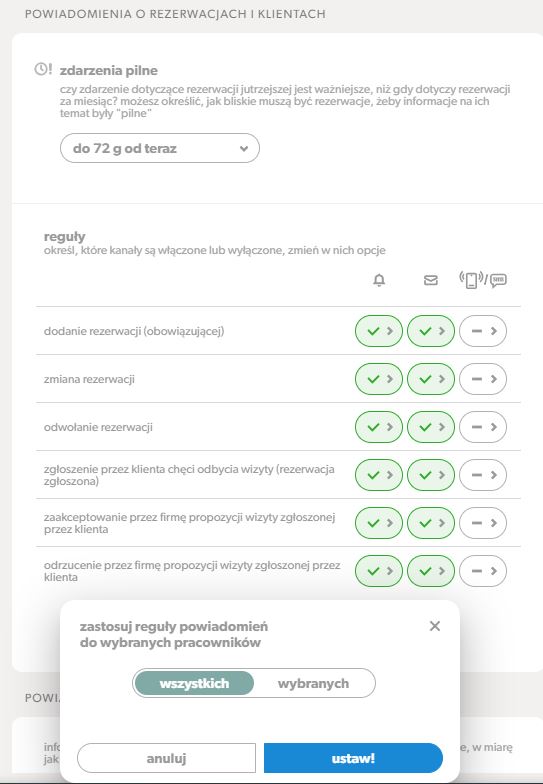
A następnie kliknąć ustaw. I to już wszystko, powiadomienia dla pracowników zostały ustawione.
Każdy z pracowników – również Ty – może wprowadzić swoje własne zasady dotyczące powiadomień związanych z rezerwacją. Zrobi to w swoich ustawieniach osobistych.
Powiadomienia dotyczące stanów systemu oraz finansowe
Ustawienie tych powiadomień jest jeszcze łatwiejsze. Wystarczy kliknąć przy wybranym powiadomieniu w interesujący nas kanał kontaktu aby przejść do edycji reguły.
W pierwszym kroku decydujesz, czy powiadomienie ma być wysyłane tylko do administratorów systemu czy również do innych pracowników.
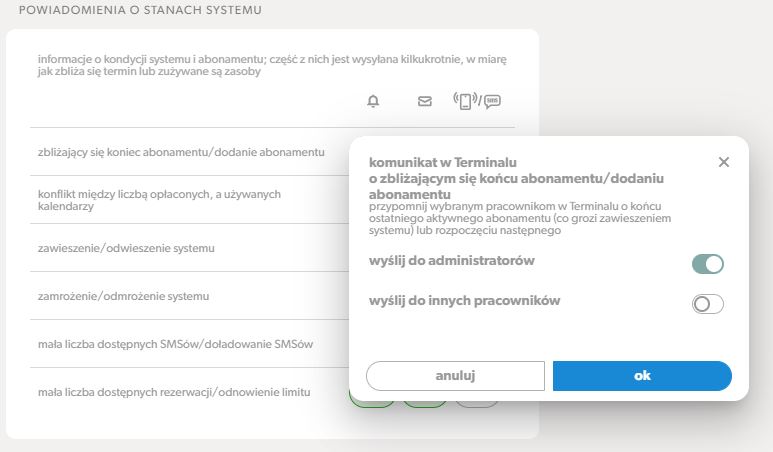
Po włączeniu wysyłki powiadomienia do innych pracowników określasz czy ma być ono wysyłane do wszystkich pozostałych pracowników
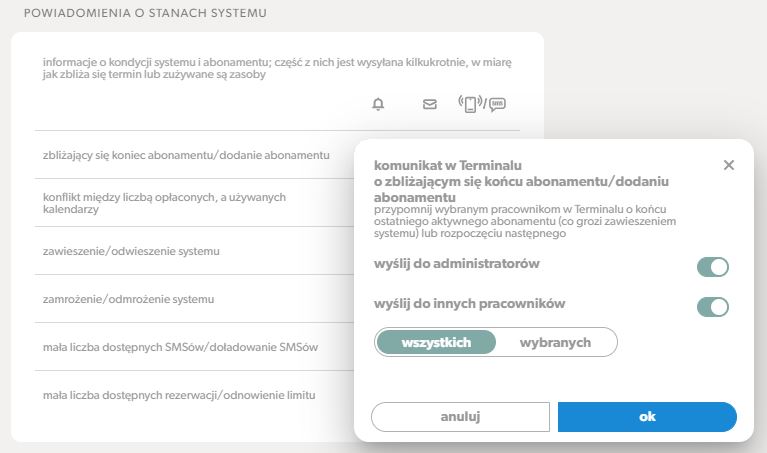
czy tylko do wybranych
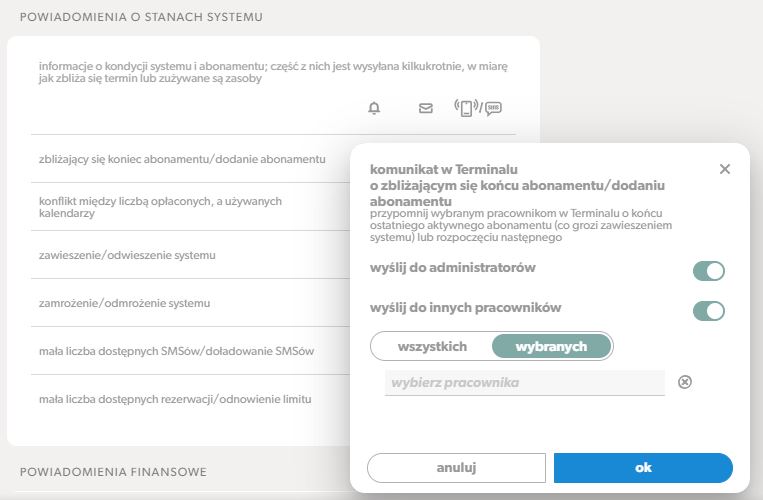
W tym przypadku musisz wskazać pracowników którzy mają otrzymywać powiadomienie.
Wszystkie zmiany potwierdzisz klikając przycisk ok.
Zarówno powiadomienia o stanach systemu jak i finansowe ustawiane są dla firmy, pracownik nie może dostosować zasad na jakich chce otrzymywać te informacje.
Listę powiadomień wraz ze statusem jej doręczenia do klienta znajdziesz w dziale Pomoc – Księga wysyłek

